Nedávno Apple oznámil další generaci iPadu. To znamená, že existuje mnoho modelů iPadu – od úplně prvního iPadu 1 po pozdější iPad 2, 3., 4. a 5. generace iPadů (s displejem Retina i bez něj), iPad Pros a iPad Minis a samozřejmě iPad, který se nyní prodává Vzduch. Udržet stopu je těžké!
Pokud jde o to, jak vypadají, všechny vypadají velmi podobně. Na krabici samotného zařízení nezobrazuje čísla modelu jako „iPad 5“; spíše to říká jen iPad. Otázkou tedy je, jak zjistit, jaký model iPadu máte, aniž byste museli hodně pátrat, abyste to zjistili. Tento článek nastiňuje zřetelné, viditelné vlastnosti každého modelu, abyste se mohli rychle rozhodnout a rozlišit, který z modelů iPadu vlastníte. To je užitečné zejména pro nové uživatele iPadu, kteří si chtějí koupit nebo již koupili iPad New-To-You (používaný někým jiným před vámi.) Tyto tipy jsou užitečné i pro nového majitele iPadu, protože ani zbrusu nové zařízení není označeno generace.
Obsah
- Související články
-
Určení modelů iPadu: iPad 1 vs. Další modely
- iPad 2 vs. Další modely iPadu
- iPad 3 vs. Další modely iPadu
- Čísla modelů
- Podívejte se na Nastavení
-
souhrn
- Související příspěvky:
Související články
- Nová uživatelská příručka k iPadu: iPad 101, základy iPadu
Určení modelů iPadu: iPad 1 vs. Další modely
Největší rozdíl mezi úplně prvním iPadem a ostatními modely iPadu je ten iPad 1 nemá vestavěnou kameru zatímco všechny ostatní modely iPadu ano. Takže zkontrolujte kameru; pokud váš iPad žádný nemá, pak je to iPad 1.

iPad 2 vs. Další modely iPadu
Pokud má váš iPad fotoaparáty (přední i zadní), jedná se buď o iPad model 2 a vyšší, iPad Air, iPad Pro nebo Mini. Kromě iPadu 1 vypadají všechny ostatní modely iPadu také velmi podobně. Nejjednodušší způsob, jak to zjistit, je podívat se do Nastavení > Obecné > Klávesnice; pokud existuje možnost ‚Diktování‘, pak je to iPad 3 nebo vyšší, iPad Pro nebo iPad Mini. Pokud zařízení používá alespoň iOS 6, zkontrolujte Nastavení > Obecné a pokud vidíte možnost Siri, jedná se o iPad 3 nebo vyšší. Stručně řečeno, pokud vidíte možnost „Diktování“ nebo možnost „Siri“, NENÍ to iPad 2.
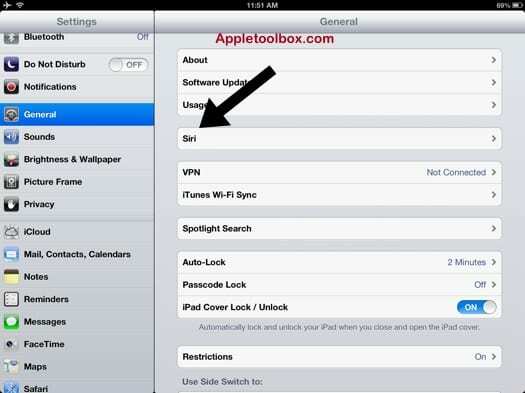
iPad 3 vs. Další modely iPadu
Takže jste si koupili iPad a ten má oba fotoaparáty a Siri. To znamená, že jsme to zúžili na iPad 3 nebo vyšší. Jak se tedy odsud dále odlišujeme? Jednou z nejviditelnějších funkcí iPadu 4 a výše, všech iPadů Pro a všech iPadů Mini je připojení „Lightning“. Všechny starší modely iPadu (generace 1-3) mají 30pinové připojení. Pokud vidíte spojení ‚Lightning‘, pak se jedná o iPad s Retina displejem, což je nejnovější model s jedinou výjimkou: iPad Mini první generace. První iPad Mini má rozlišení displeje 1024 × 768 pixelů při 163 ppi, podobně jako starší modely iPadů.

Čísla modelů
Váš iPad má číslo modelu vyznačené na zadní straně. To platí pro všechna iDevices. Pokud je to možné, sejměte pouzdro, otočte iPad a vyhledejte řádek začínající na Model.

Podívejte se na Nastavení
Dalším snadným způsobem, jak zjistit, jaký přesný model iPadu (nebo jakéhokoli iDevice) máte, je podívat se na vaše nastavení. Přejděte do Nastavení > Obecné > O aplikaci a vyhledejte model. Tento informační panel vám také poskytuje podrobnější informace, jako je vaše sériové číslo, verze iOS, dostupné úložiště a také celková kapacita.
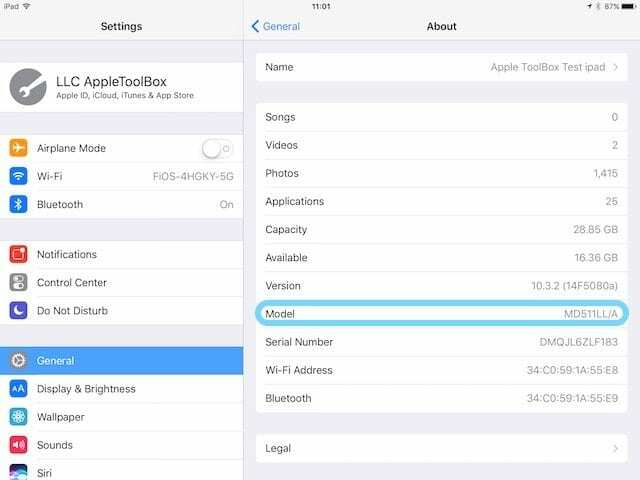
souhrn
Vezměte prosím na vědomí, že každý model iPadu se značně liší, pokud jde o technické možnosti. Neuvedli jsme všechny funkce, které iPady od sebe odlišují. Tento článek pouze nastiňuje nejjednodušší způsoby, jak od sebe odlišit modely iPadu (přidání dalších informací by proces jen dále zkomplikovalo). Podrobný popis všech funkcí modelu iPadu najdete v článcích společnosti Apple na Vlastnosti modelu iPad.

Sudz (SK) je posedlý technologií od brzkého příchodu A/UX na Apple a je zodpovědný za redakční směřování AppleToolBoxu. Sídlí v Los Angeles, CA.
Sudz se specializuje na pokrytí všech věcí macOS a v průběhu let zkontroloval desítky vývojů OS X a macOS.
V minulém životě Sudz pomáhal společnostem ze seznamu Fortune 100 s jejich technologickými a obchodními aspiracemi na transformaci.